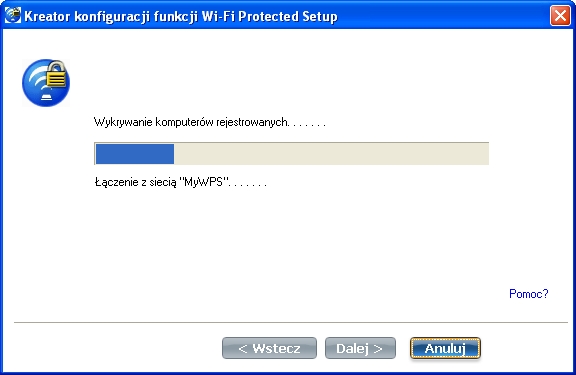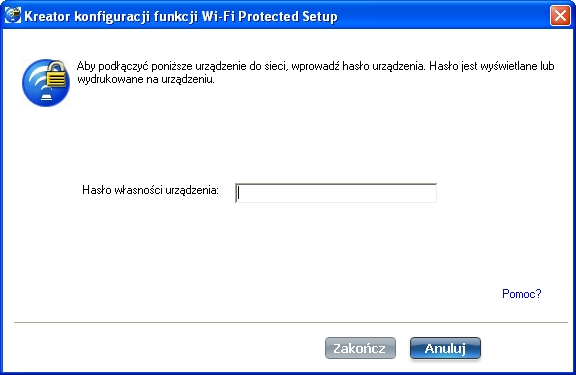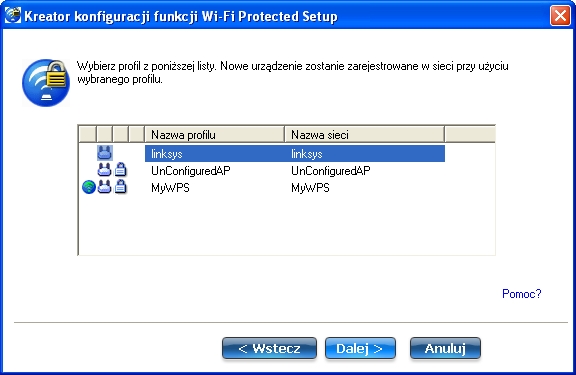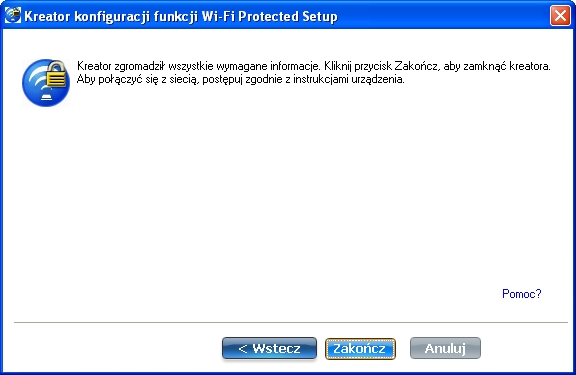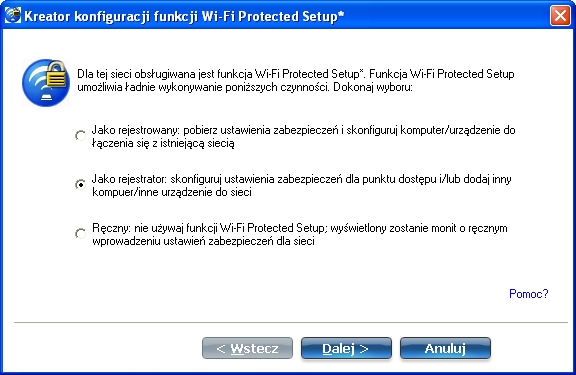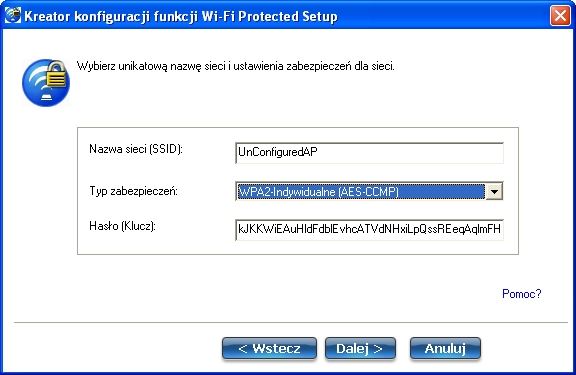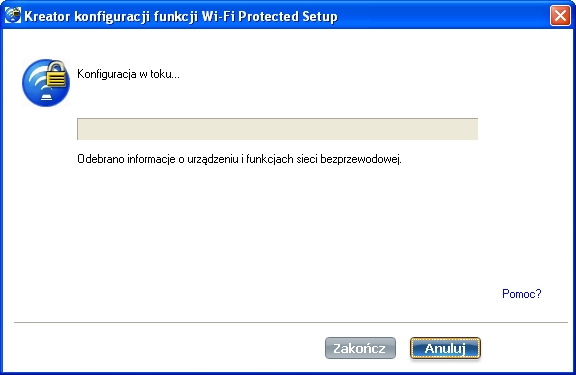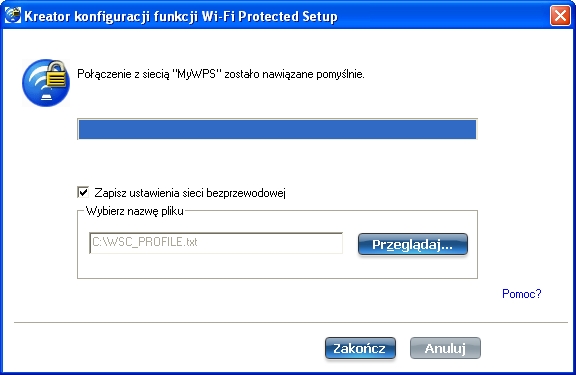Konfigurowanie sieci i zarządzanie siecią za pomocą Kreatora konfiguracji funkcji Wi-Fi Protected Setup*
Kreator konfiguracji funkcji Wi-Fi Protected Setup* umożliwia łatwe konfigurowanie nowej sieci i dodawanie do niej urządzeń. Funkcja Wi-Fi Protected Setup* upraszcza proces konfiguracji, a jednocześnie pomaga zapewnić bezpieczną konfigurację sieci. Dzięki funkcji Wi-Fi Protected Setup* można łatwo wykonywać następujące czynności:
Wykonując poniższe instrukcje, można w rejestratorze dodać inne urządzenie do istniejącej sieci:
Jak uzyskać dostęp do Kreatora konfiguracji funkcji Wi-Fi Protected Setup*
Istnieją dwa sposoby uzyskiwania dostępu do Kreatora konfiguracji funkcji Wi-Fi Protected Setup*:
- Kliknij komunikat alertu wyświetlany po wykryciu sieci z funkcją Wi-Fi Protected Setup:
W zasięgu komputera znajdują urządzenia z funkcją Wi-Fi Protected Setup. Kliknij, aby się połączyć.
- W oknie głównym Narzędzia do połączeń Intel® PROSet/Wireless WiFi kliknij listę sieci WiFi.
W omówieniu używane są następujące terminy:
- Punkt dostępu: Urządzenie, które pozwala innym urządzeniom bezprzewodowym łączyć się z siecią. Punkt dostępu jest już skonfigurowany i ma nazwę sieci (identyfikator SSID) oraz poświadczenia zabezpieczeń.
- Rejestrowany: Urządzenie, które próbuje nawiązać łączność z punktem dostępu lub siecią bezprzewodową, ale nie ma hasła lub klucza tego punktu dostępu lub sieci. Po uzyskaniu prawidłowego hasła lub klucza komputer zostaje przyłączony do sieci. Narzędzie do połączeń WiFi może zostać skonfigurowane jako rejestrowane dla obsługiwanych punktów dostępu.
- Rejestrator: Rejestrator to urządzenie (zwykle komputer), umożliwiające innym urządzeniom (zwykle komputerom) łączenie się z siecią bezprzewodową. Narzędzie do połączeń WiFi może zostać skonfigurowane jako rejestrator dla obsługiwanych punktów dostępu. Rejestrator automatycznie przekazuje bezpiecznie klucz lub hasło punktu dostępu.
Nową sieć bezprzewodową inicjuje się, konfigurując punkt dostępu, podłączając komputery z kartami WiFi i opcjonalnie podłączając sieć zewnętrzną (tj. Internet zwykle podłączając punkt dostępu do modemu DSL, kablowego lub innego o podobnej funkcji).
Jako rejestrowany: pobierz ustawienia zabezpieczeń i skonfiguruj komputer/urządzenie do łączenia się z istniejącą siecią
W poniższych czynnościach Kreator konfiguracji funkcji Wi-Fi Protected Setup* jest używany do podłączenia rejestrowanego do istniejącej sieci. W niniejszej procedurze założono, że na rejestratorze używane jest Narzędzie do połączeń Intel® PROSet/Wireless WiFi.
UWAGA: Aby dla połączeń 802.11n osiągnąć szybkość transmisji większą niż 54 Mb/s, należy wybrać zabezpieczenia WPA2-AES. Brak zabezpieczeń (opcja Żadne) można wybrać w celu umożliwienia konfiguracji sieci i rozwiązywania problemów.
- Na komputerze, który ma zostać podłączony do sieci, wyświetlany jest komunikat informujący, że w zasięgu komputera z kartą sieci bezprzewodowej znajduje się jeden lub więcej punktów dostępu z obsługą funkcji Wi-Fi Protected Setup. Kliknij ten komunikat. (Można też wybrać sieć z listy Sieci WiFi w oknie głównym narzędzia do połączeń WiFi).
- Otwarta zostanie strona startowa Kreatora konfiguracji funkcji WiFi Protected Setup*. Wybierz opcję Jako rejestrowany: pobierz ustawienia zabezpieczeń i skonfiguruj komputer/urządzenie do łączenia się z istniejącą siecią.
-
Z listy Dostępne sieci wybierz sieć, z którą chcesz się połączyć (w tym przykładzie: MyWPS). Następnie kliknij przycisk Dalej.
- Otwarte zostanie okno Wykrywanie. Rejestrowany, który ma być podłączony do sieci, wykrywa rejestrator sieci. Jeśli proces wykrywania powiedzie się, zostanie wyświetlona nazwa rejestratora lub punktu dostępu.
- Wyświetlone zostanie kolejne okno z hasłem urządzenia (rejestrowanego). Wyświetlane hasło to w rejestrowanym to unikatowe, losowo utworzone hasło tymczasowe rejestrowanego. Hasło służy do proszenia o zezwolenie na połączenie z sieciowym punktem dostępu. (Poniższe hasło jest tylko przykładem).
- W rejestratorze lub punkcie dostępu wprowadź hasło podane przez rejestrowanego. Następnie kliknij przycisk Dalej.
UWAGA: Założono, że w procesie rejestrator obsługuje narzędzie do połączeń WiFi. Jeśli rejestrator obsługiwany jest przez oprogramowanie innych dostawców, proces i wyświetlane okna rejestratora mogą się różnić. Niektóre punkty dostępu mają wbudowane rejestratory.
- W następnym oknie wyświetlany jest profil tej sieci. Wybrany profil zostanie wysłany do komputera rejestrowanego, przyznając mu dostęp do sieci. Wyświetlane są tylko obsługiwane profile. Obsługiwane profile mają zabezpieczenia WPA-PSK, WPA2-PSK i Otwarte (Żadne). Wybierz profil i kliknij przycisk Dalej, aby zakończyć proces rejestracji.
- Wyświetlone zostanie okno wskazujące, że rejestracja komputera rejestrowanego przez rejestratora została zakończona. Kliknij przycisk Zakończ .
- Kliknij przycisk Dalej na komputerze rejestrowanym. Na komputerze rejestrowanym wyświetlony zostanie komunikat Połączenie z siecią <nazwa sieci bezprzewodowej> zostało nawiązane pomyślnie. Kliknij przycisk Zakończ .
Jako rejestrator: skonfiguruj ustawienia zabezpieczeń dla punktu dostępu i/lub dodaj inny komputer/inne urządzenie do sieci
Poniższe czynności przedstawiają użycie Kreatora konfiguracji funkcji Wi-Fi Protected Setup* do skonfigurowania komputera jako rejestratora dla sieci zabezpieczonej lub punktu dostępu. Jeśli tworzysz nową sieć, wykonaj poniższe czynności.
- Znajdź hasło własności urządzenia dla punktu dostępu. Hasło to jest ustawiane przez producenta punktu dostępu. Hasło często znajduje się na etykiecie na spodzie urządzenia.
- Włącz punkt dostępu do sieci.
- Na komputerze, który ma zostać skonfigurowany jako rejestrator, włącz narzędzie do połączeń WiFi.
- Wyświetlony zostanie komunikat o jednym lub wielu zgodnych urządzeniach, znajdujących się w zasięgu komputera. Kliknij ten komunikat. (Można też wybrać sieć z listy Sieci WiFi w oknie głównym narzędzia do połączeń WiFi).
- Otwarta zostanie strona startowa Kreatora konfiguracji funkcji WiFi Protected Setup*. Wybierz opcję Jako rejestrator: skonfiguruj ustawienia zabezpieczeń dla punktu dostępu i/lub dodaj inny komputer/inne urządzenie do sieci.
- W następnym oknie z listy Dostępne sieci wybierz sieć, z którą chcesz się połączyć. Zawartoć listy sieci zależy od wyników wykrywania. Kliknij przycisk Dalej.
- W następnym oknie wprowadź hasło własności urządzenia, pobrane z punktu dostępu w punkcie 1. Kliknij przycisk Dalej, aby kontynuować
- Następne wyświetlone okno zawiera elementy Nazwa sieci, Typ zabezpieczeń i Hasło. Jeśli punkt dostępu jest już skonfigurowany, jego nazwa jest nieaktywna; przejdź do punktu 10. Jeśli punkt dostępu nie jest skonfigurowany (pola nie są nieaktywne), przejdź do punktu 11.
- Po kilku sekundach zostanie wyświetlony następujący komunikat:
Punkt dostępowy jest już skonfigurowany. Czy chcesz ponownie go skonfigurować?
Jeśli nie chcesz ponownie konfigurować punktu dostępu, wybierz opcję Nie. Oprogramowanie połączy się z siecią, nawiąże połączenie i utworzy profil. Po ukończeniu procedury oprogramowanie zostanie zamknięte. Jeśli chcesz ponownie skonfigurować punkt dostępu, wybierz Tak.
- Wyświetlone zostanie następne okno. W pierwszym polu wyświetlana jest nazwa punktu dostępu. Domyślnie jest to Network Name (SSID). W tym przykładnie została zresetowana do MyWPS. Możesz nadać jej dowolną nazwę.
- W polu Typ zabezpieczeń wybierz żądany typ zabezpieczeń.
- Dla trybu WPA* Indywidualne wymagane jest ręczne skonfigurowanie klucza wstępnego (PSK) w punktach dostępu i na stacjach klientów. Klucz PSK służy do uwierzytelniania przy użyciu hasła lub kodu identyfikacyjnego w stacji klienta i punkcie dostępu. Serwer uwierzytelniania nie jest potrzebny.
- Szyfrowanie WPA2* stanowi zabezpieczenie WPA drugiej generacji i zapewnia użytkownikom korporacyjnych i komercyjnych sieci bezprzewodowych wysoki stopień pewności, że tylko autoryzowani użytkownicy będą mogli uzyskiwać dostęp do ich sieci WiFi. Tutaj wybraliśmy zabezpieczenia WPA2-Indywidualne. Aby uzyskać nazwę sieci WiFi (identyfikator SSID) i frazę hasła WPA2-Indywidualne dla starszego urządzenia, można użyć profili Narzędzia do połączeń Intel® PROSet/Wireless WiFi.
- Trzecie pole to Hasło (klucz). Wyświetlone zostaje hasło wygenerowane losowo lub wstępnie skonfigurowane, ale można je zmienić na dowolne inne. Aby polepszyć zabezpieczenia, należy jednak używać dobrze dobranego klucza. Musi zawierać 8–63 znaków. Po zakończeniu kliknij przycisk Dalej.
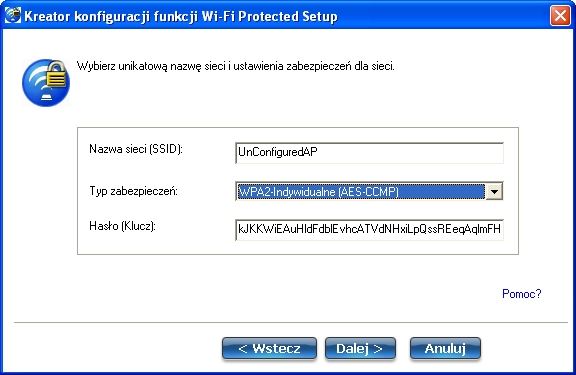
Wyświetlone zostaną okna pokazujące konfigurację punktu dostępu i rejestratora.
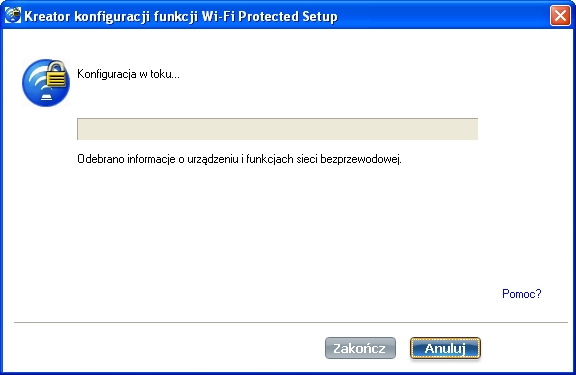
- Gdy sieć otrzyma hasło własności, wyświetlony zostanie komunikat Połączenie z siecią <nazwa sieci bezprzewodowej> zostało nawiązane pomyślnie. Kliknij przycisk Zakończ . Ten proces kończy konfigurowanie punktu dostępu i rejestratora.
- Jeśli chcesz zachować ustawienia profilu do użycia w przyszłości w istniejącym kliencie, kliknij przycisk Zapisz ustawienia sieci bezprzewodowej. Ustawienia profilu są zapisywane w pliku tekstowym (z rozszerzeniem txt) na lokalnym dysku twardym. Plik jest zapisywany domyślnie na dysku lokalnym C:\. Zaakceptuj domyślną lokalizację zapisywania lub kliknij przycisk Przeglądaj, aby wybrać inną na dysku lokalnym.
Następnie można podłączyć rejestrowanego (komputer) do sieci. Można to wykonać, stosując procedurę Jako rejestrowany: pobierz ustawienia zabezpieczeń i skonfiguruj komputer/urządzenie do łączenia się z istniejącą siecią. Aby działać tylko na rejestratorze sieciowym, wykonaj procedurę W rejestratorze: dodaj inny komputer do sieci.
W rejestratorze: dodaj inny komputer do sieci
Poniższe czynności przedstawiają użycie Kreatora konfiguracji funkcji Wi-Fi Protected Setup* działającej na rejestratorze do podłączenia innego komputera (rejestrowanego) do istniejącej sieci. Procedurę tę wykonuje się tylko na rejestratorze.
UWAGA: Założono, że w procesie rejestrator obsługuje narzędzie do połączeń WiFi. Jeśli rejestrator obsługiwany jest przez oprogramowanie innych dostawców, proces i wyświetlane okna rejestratora mogą się różnić.
- Uzyskaj hasło urządzenia rejestrowanego, które ma być dodane do sieci.
- Na rejestratorze kliknij prawym przyciskiem myszy ikonę narzędzia do połączeń WiFi na pasku zadań i wybierz polecenie Dodaj nowe urządzenie.
- Na rejestratorze wykonaj kroki 6– 9 procedury Łączenie rejestrowanego z siecią lub punktem dostępu.